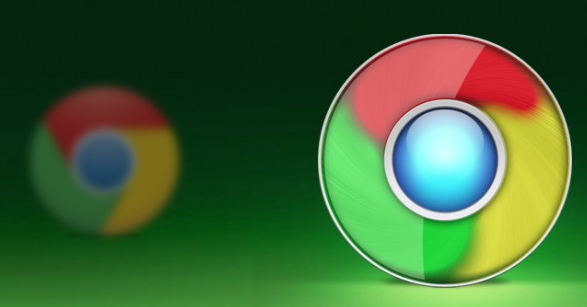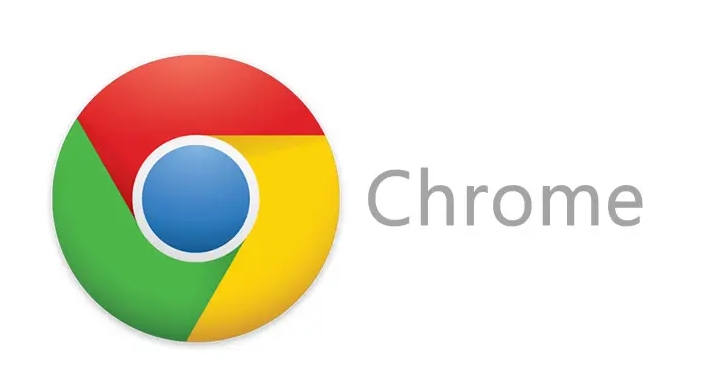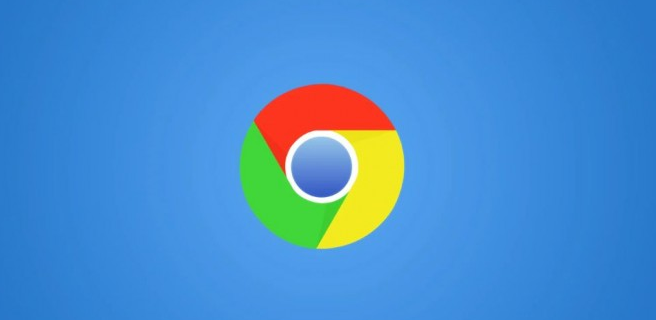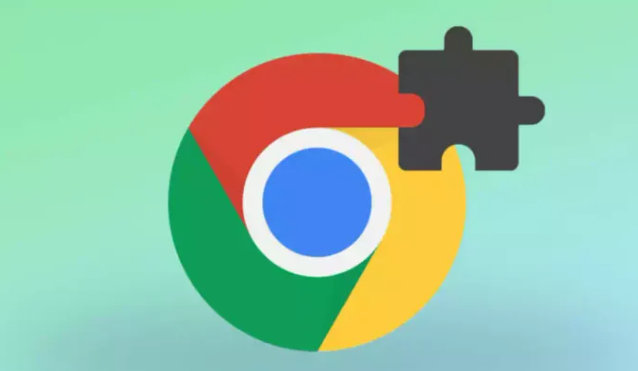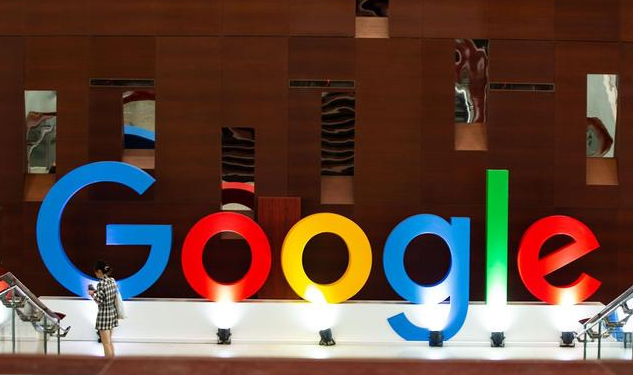详情介绍
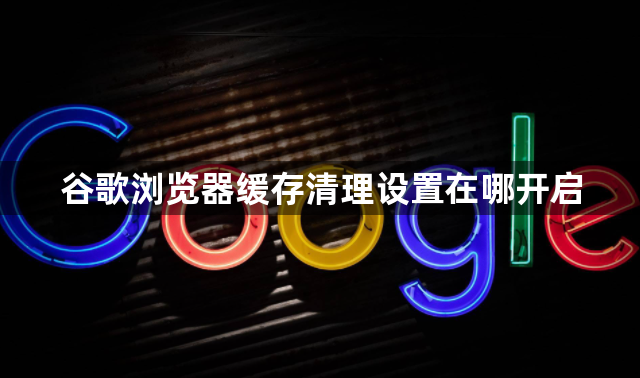
手动清理缓存
1. 打开浏览器:找到并双击桌面上的Google浏览器图标,启动浏览器。
2. 进入设置页面:点击浏览器右上角的三个点(菜单按钮),在下拉菜单中选择“设置”选项。
3. 找到清除浏览数据选项:在设置页面中,向下滚动找到“隐私和安全”部分,点击其中的“清除浏览数据”选项。
4. 设置清理范围和时间:在弹出的“清除浏览数据”窗口中,可设置清除数据的时间范围,如“全部时间”“过去一小时”“过去24小时”等。同时,确保勾选“缓存的图片和文件”选项,若还需清理其他数据,如浏览历史记录、Cookies等,也可一并勾选。
5. 开始清理:设置好后,点击“清除数据”按钮,浏览器将开始清理所选范围内的缓存数据。
设置自动清理缓存(需借助第三方工具)
1. 访问Chrome网上应用店:打开Google浏览器,在地址栏中输入“Chrome网上应用店”的网址(https://chrome.google.com/webstore/),然后按回车键进入该页面。
2. 搜索插件:在网上应用店的搜索框中输入“自动清理缓存”,然后点击搜索按钮或按下回车键进行搜索。
3. 选择合适的插件:在搜索结果中,会显示多个具有自动清理缓存功能的浏览器扩展程序,如“Auto Clear Cache”等。查看插件的评价、使用人数等信息,选择一个可靠的插件。
4. 添加插件:点击所选插件对应的“添加到Chrome”按钮,在弹出的确认对话框中再次点击“添加扩展程序”按钮,等待插件安装完成。
5. 配置插件:安装完成后,一般会在浏览器右上角出现插件的图标。点击该图标,按照插件的提示进行设置,如设置清理周期、要清理的数据类型等参数。
通过以上方法,即可开启谷歌浏览器的缓存清理设置,无论是手动清理还是自动清理,都能帮助保持浏览器的良好性能和运行状态。